Cómo descargar el archivo ISO de Windows 11/10 directamente (Crear enlace)
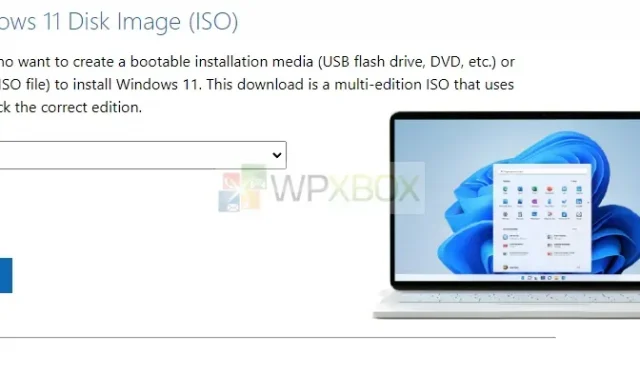
Ya sea que quiera probar Windows 11/10 en una PC separada o esté ansioso por actualizar su PC existente, Microsoft ha hecho posible descargar directamente Windows 11/10 ISO (64 bits y 32 bits) como un archivo ISO . Esta descarga funciona como cualquier otro archivo descargado a través de Internet, por lo que le recomendamos que tenga un administrador de descargas que se reanuda.
Lo he usado en una Mac y no estoy seguro de si funciona de manera diferente en una PC con Windows porque lo más probable es que te ofrezcan una ISO basada en tu sistema operativo. Con este método, puede descargar Windows 11/10, Windows 11/10 N, Windows 11/10 KN y Windows 11/10 para el mismo idioma. Los enlaces de descarga generados son válidos durante 24 horas. Aunque la descarga continuará después de eso, los enlaces caducan.
Cómo descargar el archivo ISO de Windows 11/10 directamente
Para hacer lo mismo en Windows, use el conmutador de agentes. Use un perfil de macOS o Chrome OS, razón por la cual Microsoft sugiere descargar el ISO en su lugar.
Nota. Microsoft ahora ofrece descargar ISO sin usar ningún interruptor para Windows 11. Sin embargo, para Windows 10, deberá usar el interruptor del agente del navegador.
- Para Windows 10, vaya al sitio de descarga ISO oficial de Windows 11/10. Si desea descargar Windows 11, siga este enlace.
- Desplácese hasta la sección que dice «Descargar imagen de disco de Windows 10 (ISO)» o «Descargar imagen de disco de Windows 11 (ISO)».
- Seleccione la versión de Windows que desea descargar y haga clic en Confirmar.
- A continuación, seleccione el idioma de Windows que desea descargar. Deberá seleccionar el mismo idioma al instalar Windows. Para ver el idioma actual, vaya a Hora e idioma en Configuración de PC o Región en Panel de control.
- Después de eso, obtendrá dos enlaces para descargar directamente archivos ISO de Windows 11/10 a su computadora. Un enlace para 64 bits y otro para 32 bits.
Ahora seleccione uno o ambos enlaces y descárguelos a su computadora. Con esta herramienta, puede crear una unidad USB de arranque de Windows 11/10 para instalarla en otra computadora o simplemente dársela a sus amigos. También puede abrir la ISO de Windows en el Explorador de archivos y ejecutar el archivo de instalación para instalar Windows.



Deja una respuesta